

YouTube Music Converter をダウンロード
「YouTube Music か音楽を SD カードに転送したい。何かいい方法がないかな?」「YouTube Music を SD カードに入れたいですが、入れ方が分かりません。教えていただけませんか?」「YouTube Music を SD カードに転送して、車のカーナビで再生したいです。どうすればできますか?」本記事では、YouTube Music を SD カードに転送、保存する方法を詳しく説明します。YouTube Music Premium を携帯経由で SD カードに一時保存する方法と、YouTube Music の無料プランでも SD カードに転送する方法を紹介しますので、自分にとってより良いのを選んで、試してみてください!

活用事例:
「徹底解決」YouTube Music を CD に焼く >>
とにかく簡単!YouTube Music を MP3としてダウンロード保存 >>
必要条件: 一、SD カードスロットを装備される携帯。 二、有料会員の YouTube Music Premium に登録。 三、YouTube Music 携帯アプリ。
Step 1YouTube Music の携帯アプリを実行して、画面上部のプロフィール写真をタップします。
Step 2「設定」をタップして、設定ページに入ります。
Step 3「オフライン」を選択します。
Step 4「SD カードを使用」(音楽を SD カードに一時保存)をオンにします。
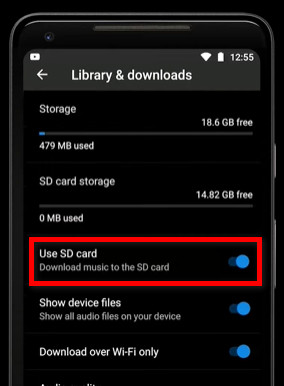
これで、ダウンロード先が SD カードに変更できました。携帯の YouTube Music アプリの曲は、SD カードに一時保存できます。
ご注意:一時保存する前に、SD カードは容量が十分に足りるのと確認してください。その他、YouTube Music の無料プランが制限されるために、一時保存できません。YouTube Music の有料プランと無料プランの違い、制限などを知りたいなら、こちらの記事「最新」YouTube Music と YouTube Music Premium、無料と有料の違いを活用してください。
なお、アップル製品の iPhone、iPad には SD カードスロットが装備されていないので、「SD カード」を使用する事が出来ません。ですので、一般的にはこの SD カードに一時保存の機能が Android(アンドロイド)携帯に適用されます。携帯に SD カードスロットがないので一時保存できない場合、或いは YouTube Music フリープランを利用している場合、YouTube Music を SD カードに保存する方法二を参照してください。
これから、YouTube Music を SD カードに認識されるオーディオ形式に変換して、SD カードに入れる方法を紹介します。
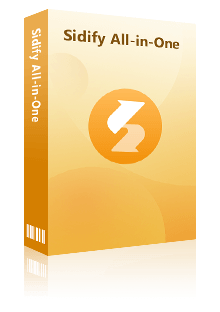
YouTube Music Converter は、YouTube Music の音楽を MP3 に変換でき、簡単に SD カードに転送します。詳細 >>
 YouTube Music Free/Premium 全般対応!
YouTube Music Free/Premium 全般対応! YouTube Music を MP3/AAC/WAV/AIFF/FLAC/ALAC に変換!
YouTube Music を MP3/AAC/WAV/AIFF/FLAC/ALAC に変換! 10倍速変換を実現!時間を大幅に節約。
10倍速変換を実現!時間を大幅に節約。 音楽の ID3 タグ情報をそのまま保持!
音楽の ID3 タグ情報をそのまま保持! 広告も、プラグインも無しで、ご安心ください。
広告も、プラグインも無しで、ご安心ください。YouTube Music 変換ソフトをお使いの Windows パソコンまたは Mac にダウンロードしてインストールします。アプリを実行して、YouTube Music ウェブプレイヤーにアクセスしてサインインします。
左下から設定窓を開き、変換設定をします。出力形式には MP3、AAC、WAV、FLAC、AIFF、ALAC などが用意されています。事前に SD カードの認識される形式を確認して、正しいフォーマットにしてください。
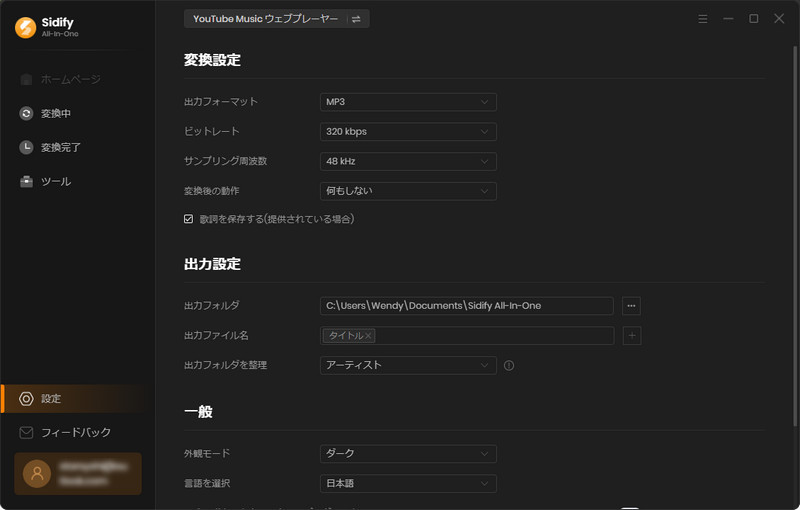
YouTube Music Converter のメイン画面で変換したい YouTube Music を検索するかアルバム、プレイリストを開きます。曲や、アルバム、プレイリストの表示画面から、右側にある音符のようなアイコンをクリックして、ダウンロードしたいアルバムや、プレイリストを追加します。
左上の「変換された曲を非表示」オプションをオンにして、重複変換が回避できます。ダウンロード・変換したい音楽を確認してから、下部の「変換」をクリックして、変換を開始します。
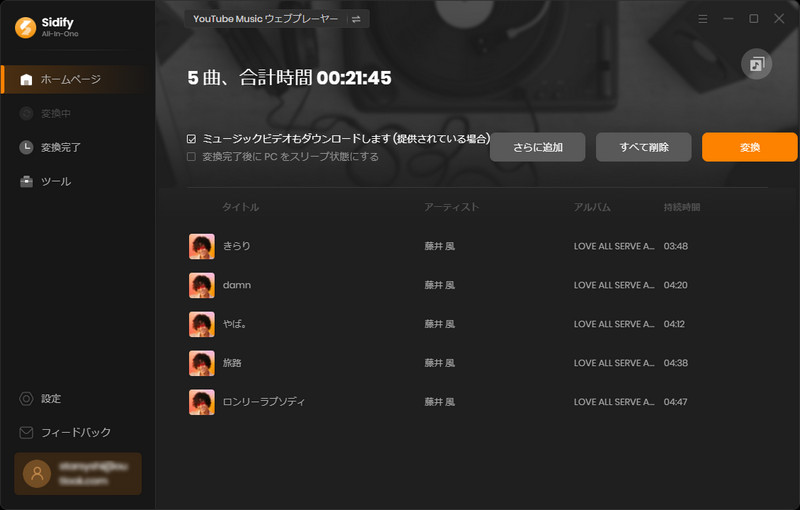
すると、YouTube Music のダウンロード、変換が自動的に行われます。10倍速で変換するので、しばらく待つと完了します。変換完了後、右上部の時計のようなアイコンをクリックすれば、変換履歴を確認できます。
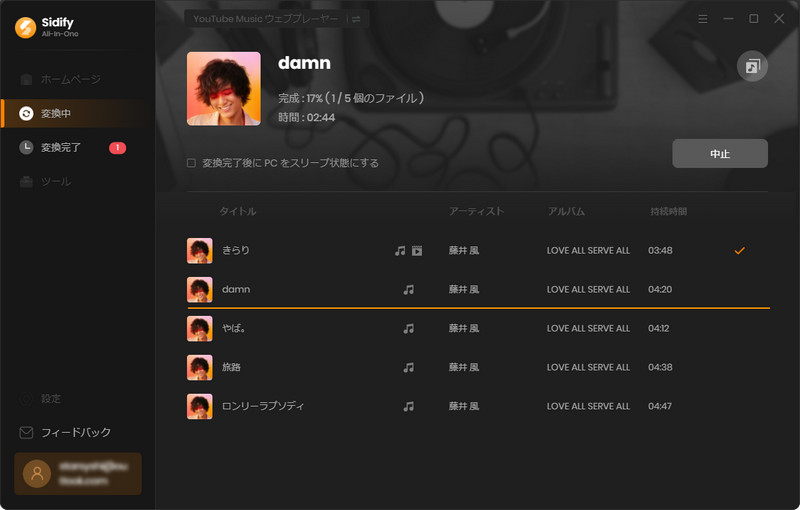
変換履歴では、変換された曲をオフライン再生できます。出力フォルダを開き、ダウンロードされた曲を整理して、SD カードに転送しましょう!
Step 1micro SD カードを SD 変換アダプターに取付けて、SD カードリーダー/ライター/スロットにセットし、パソコンに接続します。
Step 2YouTube Music Converter の出力フォルダから変換されたの YouTube Music ファイルを整理します。
Step 3転送したい YouTube Music を選択、右クリックして「送る」を押し、音楽を SD カードにいれます。最後に、再生できることを確認して、SD カードを安全に取り外します。
これで、YouTube Music の一時保存機能が利用できないフリープランでも、YouTube Music の音楽を SD カードに転送、保存できました。車で再生したい場合、カーナビに SD カードを挿入することで簡単に YouTube Music をオフライン再生できます。また、SD カードをスマホの SD カードスロットに入れて、中に保存された YouTube Music の音楽はをいつでもどこでも聞けます。
YouTube Music の音楽を SD カードに転送する二つの方法についてのご紹介はここまでです。方法一は YouTube Music 携帯アプリの「SD カードに一時保存」機能で実現されますので、SD カードスロットのある携帯かつ YouTube Music プレミアム会員のみに適用されます。永久に保存したい、SD カードスロットがない、或いは YouTube Music フリープランの場合、方法二を参照してください。 YouTube Music Downloader を使って、YouTube Music の無料プランと有料プランを問わず、YouTube Music から音楽を変換して保存きます。変換された YouTube Music は、SD カードに転送したり、CD に焼いたりするのが簡単にできます。無料試しも用意されていますので、ぜひ試してみてください!最後、この文章を気に入っていただけたら、X(Twitter)や Facebook でシェアをお願いします。
無料版では、1曲ずつ1分間変換できますので、お気軽に動作を検証してください。お気にいれば、ライセンスキーを購入して、全機能を楽しんでください。